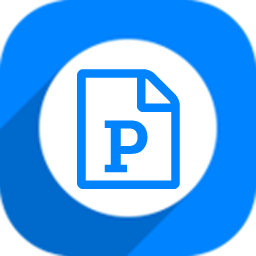神奇PPT转长图软件批量将PPT转为图片的方法步骤
- 时间:2020-07-15 16:20
- 来源:下载吧
- 编辑:longnian
神奇PPT转长图软件是一款能将PPT文档转为图片的转换软件,该软件界面简单、专业实用,用户使用该软件,可以批量将PPT文档转为图片,而且转换速度非常快。我们都知道PPT文件的内容都是比较多的,而且大多数PPT文件中既包含文字内容,也包含图片内容,如果我们将PPT文件转为图片形式,浏览文件内容就会变得比较方便。这款软件就可以满足我们将PPT文件转为图片的需求,并且操作方法简单,那么接下来小编就给大家详细介绍一下神奇PPT转长图软件将PPT转为图片的具体操作方法,有需要的朋友可以看一看。
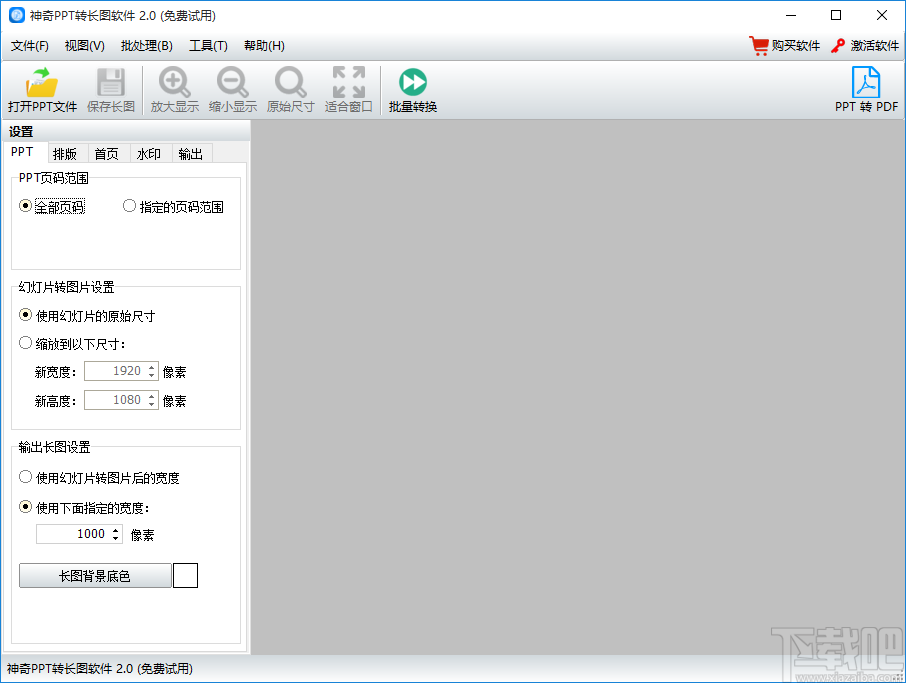
方法步骤
1.首先打开软件,在软件界面的左上角找到“批处理”选项,点击该选项会有一个下拉框出现,我们在下拉框中点击“批量转换”按钮进入到批量转换页面。
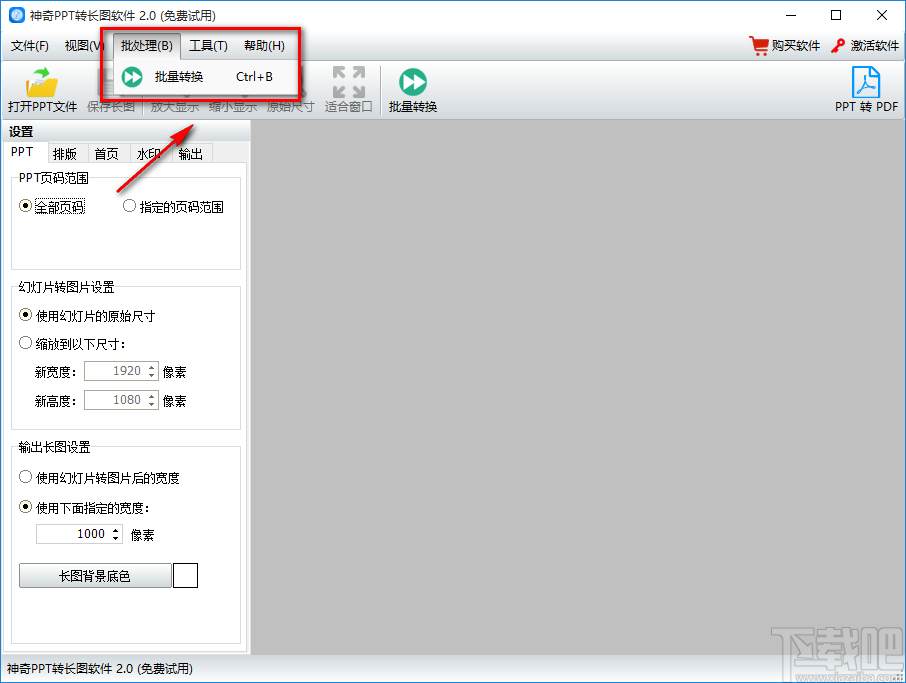
2.在批量转换页面中,我们在页面左上角找到“添加文件”按钮,点击该按钮进入到文件添加页面。
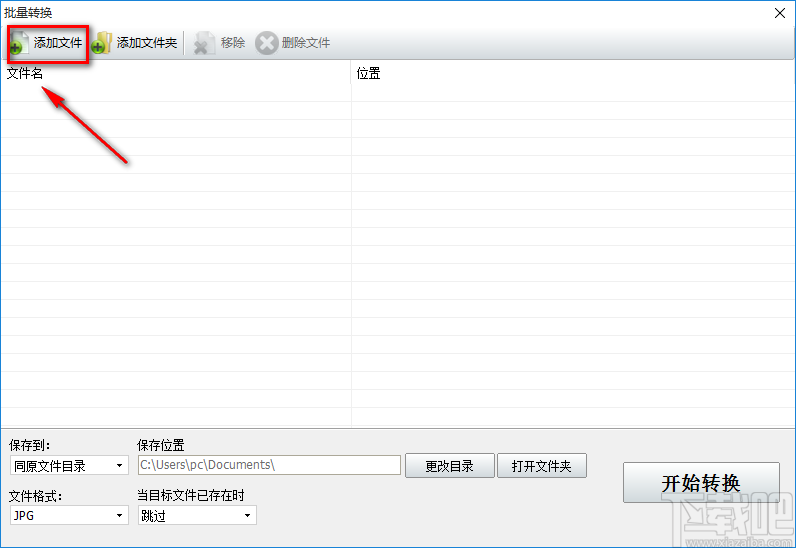
3.在文件添加页面中,我们找到需要转为图片的PPT文件后,再点击页面右下角的“打开”按钮即可。
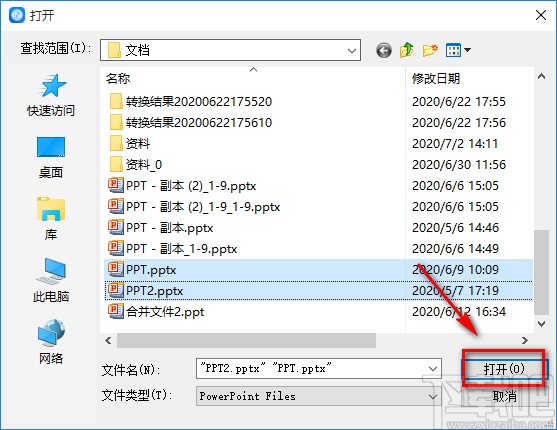
4.接着在页面左下方找到“保存到”选项,点击该选项下方的下拉框,并根据需要在下拉框中选择输出目录,小编选择“同原文件目录”;如果选择“指定目录”,则还要点击该选项后面的“更改目录”按钮进入文件保存路径选择页面对文件的保存位置进行选择。
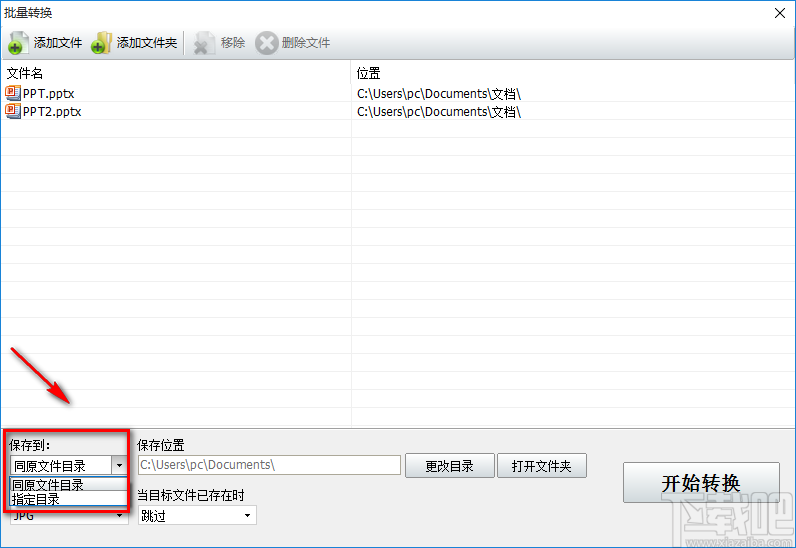
5.接下来在页面左下角找到“文件格式“选项,点击该选项下方的下拉框,并根据需要在下拉框中选择文件格式。
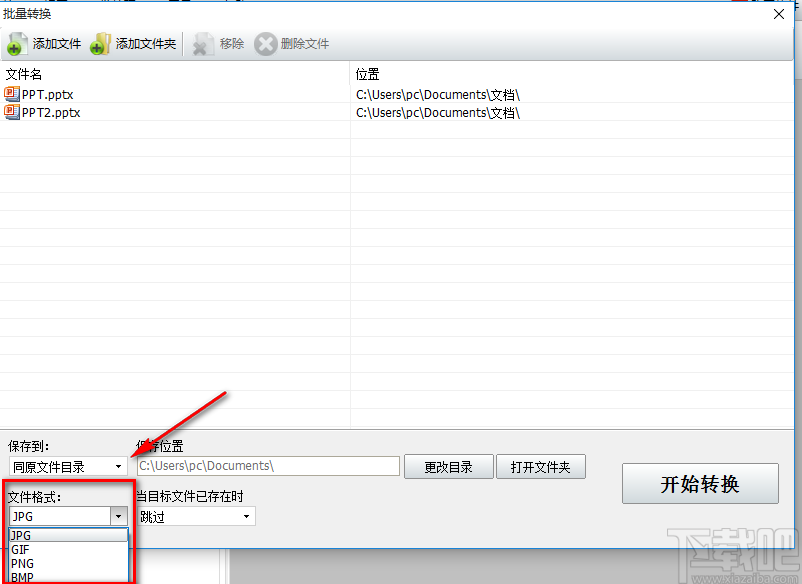
6.在文件格式旁边还可以找到“当目标已存在时”选项,点击该选项下方的下拉框,并在下拉框中进行选择即可。

7.完成以上所有步骤后,我们在页面右下角找到“开始转换”按钮,点击该按钮就可以开始将PPT转为图片。

以上就是小编给大家整理的神奇PPT转长图软件批量将PPT转为图片的具体操作方法,方法简单易懂,有需要的朋友可以看一看,希望这篇教程对大家有所帮助。
- Okdo Pdf to Jpeg Converter将PDF转为图片的方法
- 超级全能音频转换器转换音频格式的方法
- 即刻PDF转换器提取PDF图片的方法
- 即刻PDF转换器压缩PDF的方法
- ChiefPDF Image to PDF Converter Free将图片转为PDF的方法
- 即刻PDF转换器提取PDF页面的方法
- AVCWare Video Converter Free转换视频格式的方法
- 金舟PDF转换器给PDF添加文字水印的方法步骤
- 即刻PDF转换器加密PDF的方法
- AVCWare Video Converter Free设置默认保存位置的方法
- 金舟PDF转换器将图片转为PDF的方法
- AVCWare Video Converter Free设置中文的方法
最近更新
-
 淘宝怎么用微信支付
淘宝怎么用微信支付
淘宝微信支付怎么开通?9月5日淘宝公示与微信
- 2 手机上怎么查法定退休时间 09-13
- 3 怎么查自己的法定退休年龄 09-13
- 4 小红书宠物小伙伴怎么挖宝 09-04
- 5 小红书AI宠物怎么养 09-04
- 6 网易云音乐补偿7天会员怎么领 08-21
人气排行
-
 格式工厂视频转换失败解决经验
格式工厂视频转换失败解决经验
格式工厂视频文件转换失败解决经验,有时下载视频文件的时候老是
-
 格式工厂显示“Error 0x1:函数不正确”
格式工厂显示“Error 0x1:函数不正确”
格式工厂显示“Error0x1:函数不正确”,很多时候我们在转东西的时
-
 如何用NERO刻录APE&FLAC无损音频 nero刻录软件怎么用
如何用NERO刻录APE&FLAC无损音频 nero刻录软件怎么用
Nero是一个常用的功能机器强大的刻录软件,支持多,兼容好,使用
-
 怎么用格式工厂裁剪视频画面
怎么用格式工厂裁剪视频画面
很多时候我们知道格式工厂有转换格式的功能,却不知道有截图的作
-
 什么软件可以打开heic格式的图片?heic格式怎么转化jgg?
什么软件可以打开heic格式的图片?heic格式怎么转化jgg?
什么软件可以打开heic格式的图片?heic格式怎么转化jgg?ios11正
-
 格式工厂怎么安装?
格式工厂怎么安装?
格式工厂(FormatFactory)是一款多功能的多媒体格式转换软件,适用
-
 格式工厂转化视频为MP4
格式工厂转化视频为MP4
格式工厂转化视频为MP4,很多爱好动画片的爱好者,他们喜欢看动画
-
 爱奇艺下载的视频怎么转换成mp4格式 爱奇艺视频qsv转换mp4教程
爱奇艺下载的视频怎么转换成mp4格式 爱奇艺视频qsv转换mp4教程
爱奇艺视频qsv转换mp4教程:1.下载qsv格式,用格式工厂转换,转换
-
 怎样把扫描件转换成word文件 pdf转word图文教程
怎样把扫描件转换成word文件 pdf转word图文教程
现在很多工作都是需要把资料录入电脑的,对于2个文件的格式不对,
-
 flv转换mp4
flv转换mp4
格式工厂我们都知道是一个很强大的格式转换软件,可以帮你转换你